Kako snimiti igru Apex Legends za najveće ubojstva
Apex Legends je danas postao popularna alternativa Overwatchu i Valorantu za timsku igru. Mnogi igrači vole snimati igru Apex Legends za bitku. Igra kombinira tradicionalnu bitku s klasnom igrom heroja-pucača i naglašava timski rad tri igrača. A budući da se u igri često događaju epski trenuci, evo kako snimiti Apex Legends na računalu u najboljoj razlučivosti.
Popis vodiča
Dio 1: Koristite AnyRec za snimanje Apex Legends s kvalitetnim izlazom Dio 2: Kako prilagoditi postavke igre za snimanje Apex Legends s najboljima Dio 3: Česta pitanja o snimanju Apex LegendsDio 1: Koristite AnyRec za snimanje Apex Legends s kvalitetnim izlazom
AnyRec Screen Recorder je stolni program za Windows i Mac koji pomaže u snimanju online nastave, igranja i drugog sadržaja na zaslonu. Njegov Game Recorder bilježi svaki detalj u igri, uključujući korake, zvukove pištolja, itd. Grafički detalji mogu se prilagoditi jer softver pruža napredne izlazne postavke za video format, kvalitetu i kodek. Također možete promijeniti broj sličica u sekundi na 60 FPS s podržanim kodecima H.264 i H.265. Igranje i snimanje igre Apex Legends na računalu bit će lakše uz AnyRec Screen Recorder.

Snimajte igre poput Apex Legends, Overwatch, Valorant i Warframe.
Snimite igru Apex Legends bez prekidanja igranja.
Povežite mikrofon za dodavanje komentara tijekom igranja igara.
Koristite manje procesora kako biste izbjegli kašnjenja i padove kadrova tijekom igre.
Sigurno preuzimanje
Sigurno preuzimanje
Korak 1.Instalirajte AnyRec Screen Recorder klikom na gumb "Besplatno preuzimanje". Nakon toga kliknite gumb "Game Recorder" na glavnom sučelju. Ne zaboravite otvoriti Apex Legends.
Sigurno preuzimanje
Sigurno preuzimanje
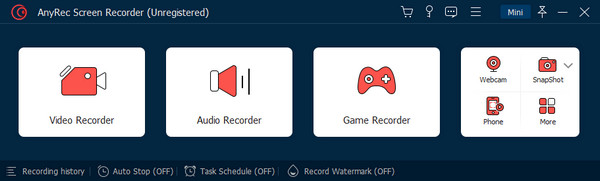
Korak 2.U odjeljku "Odaberite igru" pronađite prozor igranja. Pritisnite gumb "OK" za potvrdu. Tada ćete vidjeti naziv igre. Pritisnite gumb "REC" za početak snimanja.
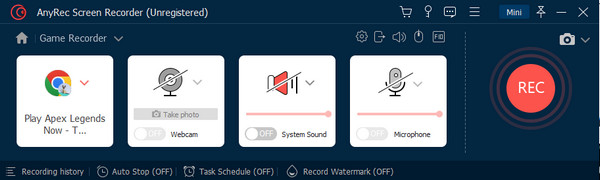
3. korakIzbornik widgeta pojavit će se na vašem zaslonu za upravljanje snimanjem. Također možete kliknuti gumb "Snimka" da napravite snimku zaslona igre. Kada završite, kliknite gumb "Zaustavi".
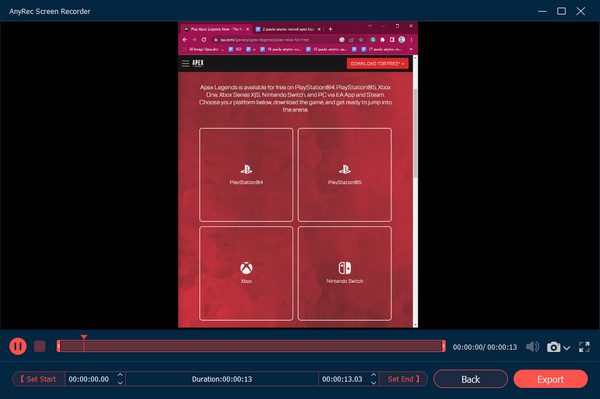
Korak 4.Promijenite postavke za izlazni video, audio, snimku zaslona itd. Pritisnite gumb U redu za primjenu promjena. Pritisnite gumb Izvezi da biste spremili snimljenu igru.
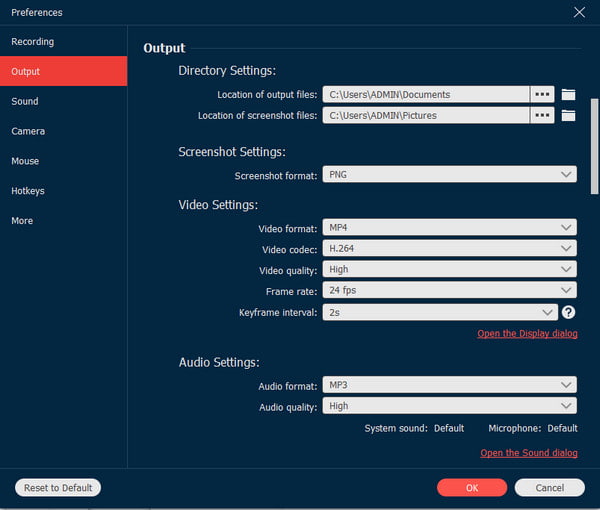
Sigurno preuzimanje
Sigurno preuzimanje
Dio 2: Kako prilagoditi postavke igre za snimanje Apex Legends s najboljima
Osim poboljšanja performansi igre, bolje je prilagoditi postavke igre za najbolju kvalitetu snimanja. Ako tek počinjete igrati Apex Legends na računalu i njegovim postavkama, na pravom ste mjestu. U igri se može povećati broj sličica u sekundi, ali morate smanjiti postavke za većinu video postavki. Možda ćete morati pokušati smanjiti opciju jednu po jednu da vidite kako će utjecati na FPS.
Za početak, ovdje je preporučena početna točka za uređivanje naprednih opcija na Apex Legends. Možete promijeniti postavke igre i softver ili kartica za snimanje igre postavke za snimanje Apex Legends igranja s najboljim učinkom.
Postavke unutar igre:
- Postavite razlučivost igre na 1920x1080 za bolju jasnoću i kvalitetu snimanja. Predlaže se da način prikaza bude na cijelom zaslonu.
- Isključite V-Sync kako biste smanjili kašnjenje unosa i zastajkivanje u snimkama i postavite Omjer slike 16:9 i Rezolucija za praćenje zadane postavke.
- Onemogućite sve grafičke postavke koje mogu utjecati na izvedbu, poput zamućenja pokreta ili ambijentalne okluzije.
- Omogućite Teksture visoke kvalitete opcija za bolju vizualnu vjernost.
- Povećajte vidno polje (FOV) na 110 ili više kako biste snimili više igranja i okoline.
Postavke softvera za snimanje:
- Postavite razlučivost snimanja tako da odgovara razlučivosti igre (1920x1080).
- Koristite H.264 kodek za bolju kompresiju i veličinu datoteke.
- Postavite broj sličica u sekundi na najmanje 60 fps za glatku reprodukciju.
- Koristite visoku brzinu prijenosa (oko 30 Mbps) kako biste osigurali najbolju kvalitetu.
Također možete podesiti napredne postavke kako biste omogućili NVidia GPU i povećali Adaptive Resampling i osjetljivost miša za snimanje Apex Legends. Promijenite postavke prema osobnim preferencijama ili gledajte streamere na mreži kako biste dobili ideje za najbolju postavku. Streameri mogu dati savjete za postavke i vještine igranja, pa čak i učiniti streaming ugodnijim sa smiješnim efektima.
Dio 3: Česta pitanja o snimanju Apex Legends
-
1. Kako snimiti Apex Legends na računalu koristeći Xbox Game Bar?
Pritisnite Windows i G na tipkovnici u isto vrijeme za otvaranje trake s igrama. Na izborniku Widget odaberite opciju Snimanje da biste otvorili dijaloški okvir. Pritisnite gumb Snimi. Igrajte igricu i kliknite gumb Stop na traci statusa snimanja.
-
2. Mogu li snimiti igru Apex Legends na računalu pomoću OBS Studija?
Da. OBS Studio je besplatan alat otvorenog koda za Windows, Mac i Linux. Daje vam veću kontrolu nad snimanjem sadržaja, koji možete koristiti za live streaming. U izborniku Izvor kliknite na Plus dugme. Iz izbornika odaberite Game Capture i potvrdite klikom na gumb OK.
-
3. Kako koristiti NVidia Shadowplay za snimanje Apex Legends?
Ako imate NVidia grafičku karticu na računalu, možete koristiti snimač za snimanje igranja. Preuzmite softver GeForce Experience i pristupite aplikaciji. Odaberite ikonu preklapanja za dijeljenje i kliknite Alt i Z na tipkovnici. Na sljedećem zaslonu pritisnite Alt i F9 za početak snimanja Apex Legends. Ponovno pritisnite prečace za zaustavljanje snimanja.
Zaključak
Sada možete snimati Apex Legends na svom računalu pomoću preporučenih alata u ovom postu. Igra je ista kao Overwatch i Valorant, sastoji se od puno pokreta i akcija. Također možete podesiti postavke igre za glatko iskustvo igranja, što također doprinosi odličnoj kvaliteti snimanja. Kako bi se osigurala najbolja kvaliteta snimanja, AnyRec Screen Recorder nudi Game Recorder za mnoge platforme, npr. snimanje Steam igara, Epic igre, i tako dalje. Preuzmite izvrstan softver za Windows i macOS kako biste iskusili glatko snimanje.
Sigurno preuzimanje
Sigurno preuzimanje
